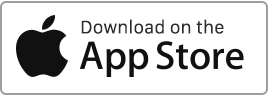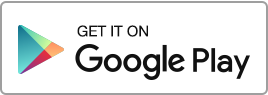Créer un locataire
Pour ajouter un locataire, suivez ces étapes simples : Accédez à la section « Locataires » puis cliquez sur « Nouveau locataire ».
Pour chaque locataire, vous pouvez saisir les informations suivantes :
- Type du locataire.
- Nom et prénom ou nom de la société.
- Adresse e-mail (si vous souhaitez inviter votre locataire).
- Adresse et autres informations de contact.
- Informations professionnelles.
- Informations sur les garants.
- Informations bancaires.
- Possibilité d’ajouter des documents.
Certaines de ces informations seront reprises dans les contrats pré-remplis.
Importer des locataires
Vous avez la possibilité d’importer plusieurs locataires immobiliers en utilisant un fichier aux formats CSV, Excel ou Open Office. Veuillez utiliser les modèles suivants pour effectuer l’importation :
Inviter son locataire
Vous pouvez accorder l’accès au logiciel à votre locataire, lui permettant ainsi d’accéder à la zone réservée aux locataires, de télécharger ses quittances et de gérer son compte.
Si vous souhaitez accorder l’accès à votre locataire, suivez ces étapes :
- Créez la fiche locataire.
- Saisissez l’adresse e-mail du locataire (une adresse unique par locataire) et activez l’invitation.
- Sauvegardez la fiche locataire.
- Le locataire reçoit une invitation par e-mail.
- Le locataire clique sur le lien d’invitation, confirme son compte et crée son mot de passe.
Veuillez noter que l’invitation du locataire n’est pas obligatoire, et vous pouvez le faire ultérieurement. Un lien « Inviter » sera disponible dans la section « Locataires » pour chaque locataire. Ce lien restera actif tant que l’invitation n’aura pas été acceptée, puis il disparaîtra.
Lorsque le locataire a accès à son espace membre, il peut consulter les informations suivantes :
- Quittances et Avis d’échéance
- Les coordonnées du propriétaire
- Le détail de sa Location
- Les Documents partagés
- Les Tâches concernants la location
- Les Interventions concernants la location
- Les Messages entre lui et le propriétaire
Pourquoi donner accès au compte locataire ?
En raison du nouveau règlement européen sur la protection des données personnelles (RGPD), entré en vigueur le 25 mai 2018, il est important d’informer les utilisateurs, en l’occurrence les locataires, de l’utilisation de leurs données. Ils doivent généralement donner leur consentement pour le traitement de leurs données, avoir accès à celles-ci, ou avoir la possibilité de s’y opposer.
Si le locataire demande l’accès, nous sommes légalement tenus de lui fournir l’accès à la plateforme.
Le bailleur a également une obligation légale de fournir certains justificatifs et documents à votre locataire, même après son départ.
Garants
Pour chaque locataire, vous pouvez ajouter un ou plusieurs garants via l’onglet « Garants. » Les informations concernant les garants sont incluses dans les modèles de contrats pré-remplis et dans l’acte de caution solidaire. Les données des garants sont également sauvegardées dans la section « Contacts. »
Modifier un locataire
Si vous souhaitez modifier un locataire existant, rendez-vous dans la rubrique « Locataires », cliquez sur l’action « Modifier » à droite du locataire concerné, apportez les modifications nécessaires, puis cliquez sur « Sauvegarder ».
Changement de l’email du locataire
Vous ne pouvez pas modifier l’adresse e-mail du locataire déjà connecté (celui qui a déjà accepté votre invitation). Une fois son compte confirmé, son adresse e-mail devient son identifiant unique de connexion. Seul le locataire peut effectuer cette modification depuis son compte, ou vous pouvez en faire la demande auprès du support Rentila.
Supprimer un locataire
Pour supprimer un locataire, rendez-vous dans la rubrique « Locataires », cliquez sur l’action « Supprimer » à droite du locataire concerné.
Si le locataire est associée à un contrat de location, à un état des lieux ou à un inventaire, il est nécessaire de les supprimer en amont également, puis de vider la corbeille. Autrement le logiciel ne vous laissera pas supprimer le locataire.
Veuillez noter que cette action entraînera la perte de l’historique de ce locataire. Par conséquent, il est généralement préférable d’archiver les locataires au lieu de les supprimer.
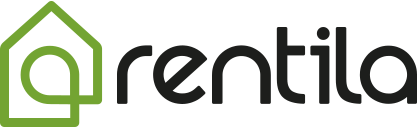
 La quittance électronique, c’est pratique, gratuit et vous faites un geste pour l’environnement. Pour éviter d’augmenter la pression sur les forêts, diminuez votre consommation de papier.
La quittance électronique, c’est pratique, gratuit et vous faites un geste pour l’environnement. Pour éviter d’augmenter la pression sur les forêts, diminuez votre consommation de papier.